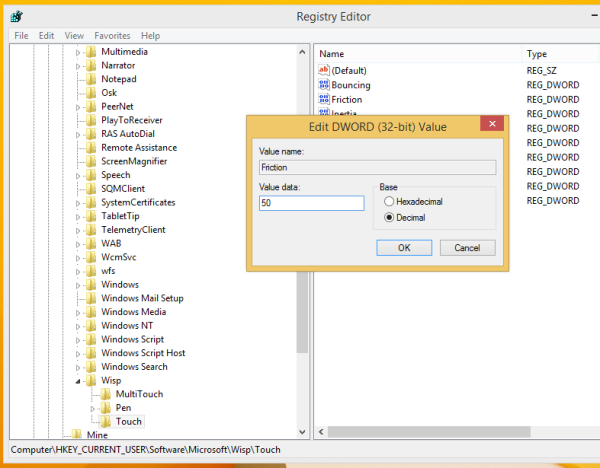আপনার যদি উইন্ডোজ 8 (বা তারপরের) সাথে একটি টাচ স্ক্রিন ডিভাইস ইনস্টল করা থাকে তবে আপনি এর টাচ স্ক্রোলিংয়ের ঘর্ষণটি টুইঙ্ক করতে পারেন। ঘর্ষণ হ'ল পরিমাণটি যার মাধ্যমে আপনি যখন আপনার আঙুলটি স্ক্রোল করতে স্লাইড করবেন তখন সামগ্রীটি উপরে, নীচে, বাম বা ডানদিকে স্ক্রল করে। আপনি যদি ঘর্ষণটির মান হ্রাস করেন তবে স্পর্শের স্ক্রোলিংয়ের গতি আরও দ্রুত হবে এবং আপনি যদি ঘর্ষণটি বাড়িয়ে দেন তবে এটি ধীরে ধীরে স্ক্রোল করবে। এই মানটি পরিবর্তন করতে আপনাকে একটি সাধারণ রেজিস্ট্রি টুইঙ্ক প্রয়োগ করতে হবে।
টাচ স্ক্রোলিংয়ের ঘর্ষণটিকে কীভাবে আটকানো যায় তা শিখতে নীচের সহজ নির্দেশাবলী অনুসরণ করুন।
- ওপেন রেজিস্ট্রি সম্পাদক (টিপ: আমাদের দেখুন রেজিস্ট্রি এডিটর সম্পর্কে বিস্তারিত টিউটোরিয়াল )।
- নিম্নলিখিত কীতে নেভিগেট করুন:
HKEY_CURRENT_USER সফ্টওয়্যার মাইক্রোসফ্ট উইসপ টাচ
পরামর্শ: আপনি পারেন এক ক্লিকে কোনও পছন্দসই রেজিস্ট্রি কী অ্যাক্সেস করুন ।
ইউটিউব 2018 এ কাউকে কীভাবে ম্যাসেজ করবেন
আপনার যদি এই কী না থাকে তবে কেবল এটি তৈরি করুন।
- রেজিস্ট্রি এডিটর এর ডান ফলকে, আপনি নামের একটি মান দেখতে পাবেন ঘর্ষণ । আপনার যদি এটি না থাকে তবে আপনি এটি তৈরি করতে পারেন, এটি একটি 32-বিট DWORD মান। দশমিক দশকে এর মান ডেটা পরিবর্তন করুন। মান 0 থেকে 64 এর মধ্যে হতে পারে 0 0 অর্থ তাত্ক্ষণিকভাবে কোনও ঘর্ষণ ছাড়াই স্ক্রোলিং হয়, যখন 64 টি সর্বাধিক পরিমাণে ঘর্ষণ হিসাবে দাঁড়ায়।
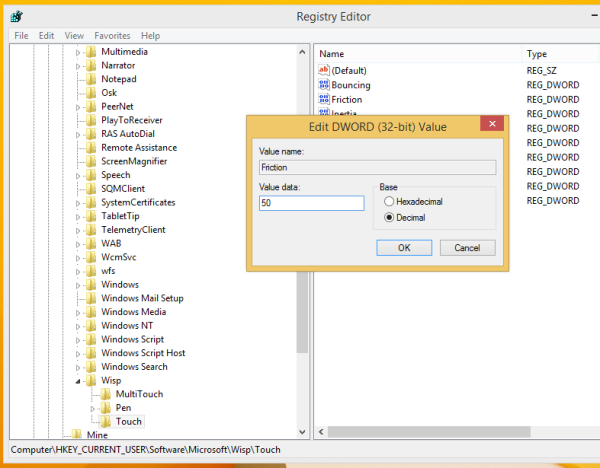
এর ডিফল্ট মান ঘর্ষণ প্যারামিটার 32 হয়। - পরিবর্তনগুলি কার্যকর করতে লগ অফ করুন এবং ফিরে সাইন ইন করুন।
টিপ: আপনার জন্য কোন মানটি সবচেয়ে উপযুক্ত তা খুঁজে পেতে ফ্রিকশন প্যারামিটারের বিভিন্ন মান সেট করার চেষ্টা করুন।